标题:"melogin.cn路由器设置步骤"的相关路由器教程资料分享。- 【WiFi之家网】编辑整理。

在本文中,鸿哥主要给大家介绍,使用电脑来安装、设置melogin.cn路由器上网的方法。
在介绍具体的操作步骤之前,鸿哥要先给大家解释清楚一个问题:
那就是melogin.cn并不是路由器的型号、也不是路由器的品牌名称。melogin.cn,只是新版水星路由器的管理页面地址。
但是,很多用户习惯性的称之为为melogin.cn路由器;出现问题的时候,找到鸿哥的时候,经常问的是:melogin.cn路由器怎么设置。

重要说明:
(1)、如果你的melogin.cn路由器可以正常上网,你只是想登录到melogin.cn管理页面,重新设置/修改wifi密码。那么请阅读下面的文章:
电脑登录melogin.cn设置wifi密码教程
手机登录melogin.cn设置wifi密码教程
(2)、如果你是想用手机来设置melogin.cn路由器上网,那么鸿哥建议你阅读下面的文章:
melogin.cn手机登录设置教程
(3)、如果你的问题是,忘记了melogin.cn登录密码,无法进入到设置页面。这个问题的解决办法,请阅读文章:
melogin.cn登录密码忘记了怎么办?
(4)、如果你的melogin.cn路由器已经设置过了,但是仍然连不上网。那么鸿哥建议你,先把它恢复出厂设置,然后按照下面的方法,重新设置上网。
如果你不知道如何把路由器恢复出厂设置,可以阅读下面的文章,查看具体操作步骤。
水星路由器如何恢复出厂设置?
用电脑设置melogin.cn路由器上网时,鸿哥建议大家按照下面的步骤操作。
1、正确连接路由器
2、设置电脑IP地址
3、设置路由器上网
4、检查设置是否成功
第一步、正确连接路由器
1、请把melogin.cn路由器中的WAN口,用网线连接到猫的网口。
如果你家宽带没有用到猫,需要把入户的宽带网线,插在路由器的WAN口。
2、如果家里有电脑,需要用网线,连接到tplink路由器LAN(1\2\3\4)中任意一个接口。

重要说明:
用电脑来设置路由器的时候,并不需要电脑能够上网。只要路由器中的网线连接是正确的,电脑就可以打开melogin.cn设置页面,对路由器进行设置。
至于为什么电脑不能上网,也能设置路由器。这个问题涉及到了局域网通信技术,普通用户没必要了解的这么深入,鸿哥建议大家记住这一点就可以了。
第二步、设置电脑IP地址
用来设置melogin.cn路由器的电脑,以及需要连接路由器上网的电脑;鸿哥都建议把电脑中的IP地址,设置成 自动获得(动态ip) ,如下图所示。
如果不知道如何把电脑IP地址设置为自动获得,可以点击下面的文章,查看详细的设置方法。
电脑自动获得IP地址设置方法
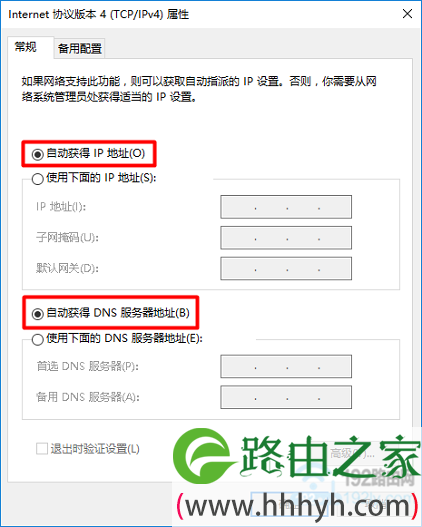
第三步、设置路由器上网
1、创建登录密码
打开电脑上的浏览器,在浏览器的地址栏中输入:melogin.cn 打开设置页面——>然后根据页面的提示,先给你的melogin.cn路由器,设置一个“登录密码”,如下图所示。
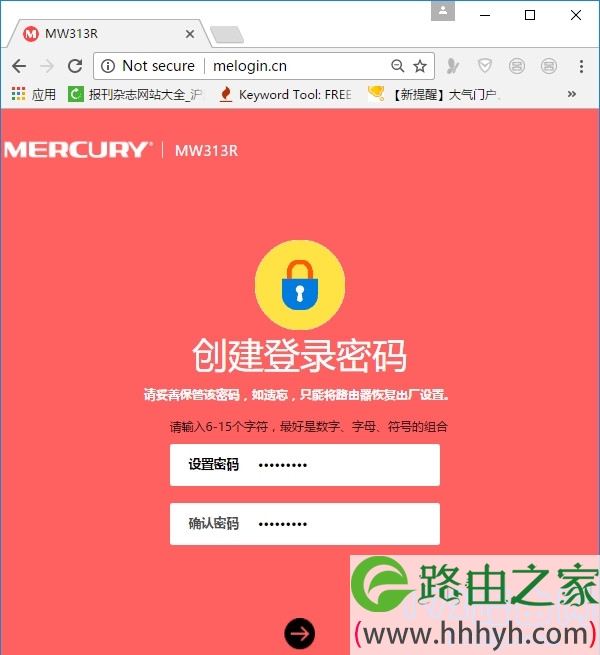
注意问题:
如果在浏览器中输入melogin.cn后,无法打开创建登录密码的页面;解决办法,请阅读下面的文章:
电脑打不开melogin.cn的解决办法
2、设置上网参数
melogin.cn路由器具备自动检测“上网方式”功能,等待几秒钟,根据页面中的检测结果,设置对应的上网参数,下面进行详细说明。
(1)、如果检测到“上网方式”是:宽带拨号上网 ——>那么,需要在页面中填写“宽带账号”、“宽带密码”,如下图所示。
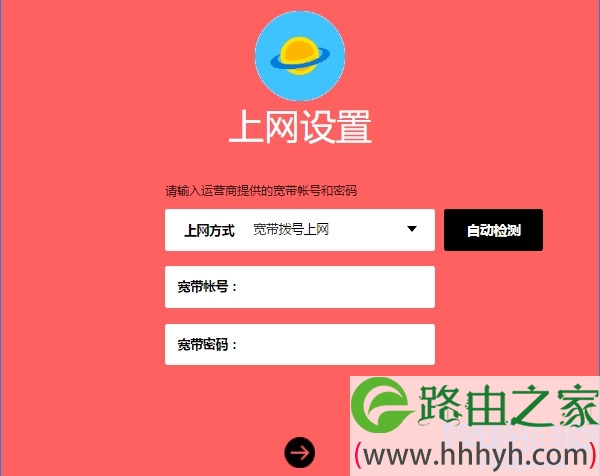
注意问题:
“宽带账号”、“宽带密码”是开通宽带业务时,运营商提供的给你的。如果不记得了,可以拨打宽带客服电话进行查询。
(2)、如果检测到“上网方式”是:自动获得IP地址——>在页面中点击“下一步”就可以了。
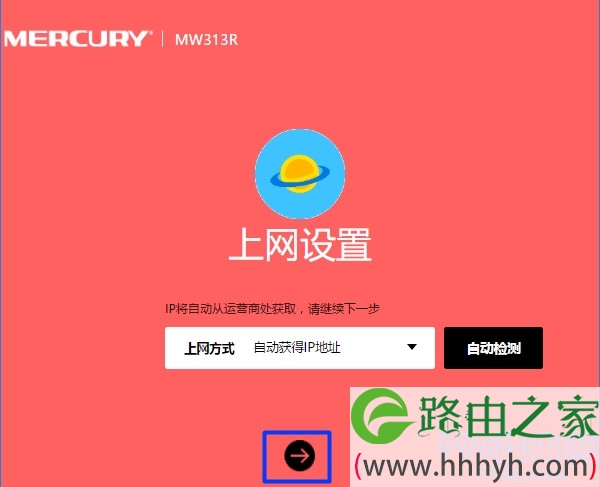
(3)、如果检测到“上网方式”是:固定IP地址——>那么,需要在页面中填写 IP地址、子网掩码、网关、首选DNS、备用DNS 信息,如下图所示。
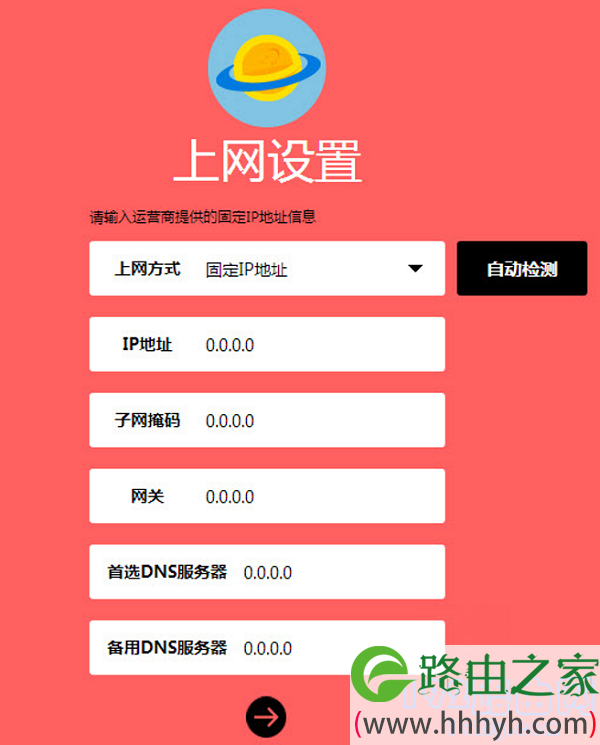
注意问题:
IP地址、子网掩码、网关、首选DNS、备用DNS,同样是开通宽带业务时,宽带运营商提供的。
重要说明:
普通家庭用户办理的宽带业务,90%以上都是:宽带拨号上网;其次少部分是:自动获得IP地址;而固定IP地址这种宽带,个人家庭用户很少用到的。
3、设置无线参数
根据页面的提示,给melogin.cn路由器,设置 无线名称、无线密码,如下图所示。
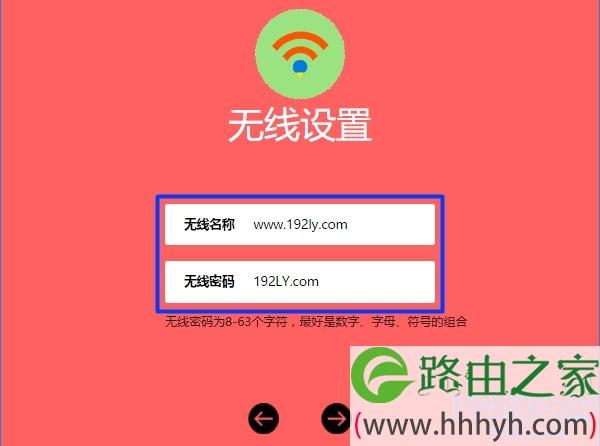
注意问题:
(1)、无线名称,建议用字母、数字来设置,切勿使用中文;因为某些手机、笔记本的无线网卡不支持中文,会出现搜索不到中文名称的WiFi信号。
(2)、无线密码,建议用大小写字母、数字、符号的组合来设置,且长度不得小于8位,以便保证无线WiFi的安全。
4、设置完成
点击“√”,完成melogin.cn路由器的设置。

第四步、检查设置是否成功
1、重新在浏览器中输入melogin.cn,打开登录页面——>输入前面设置的“登录密码”,登录到melogin.cn路由器的设置页面。
2、然后点击“高级设置”——>“网络参数”——>“WAN口设置”选项打开,根据页面中的提示信息,判断路由器设置是否成功,下面鸿哥会详细介绍。
(1)、如果页面中显示:已连接,如下图所示。说明melogin.cn路由器设置成功,电脑、手机可以连接它正常上网。
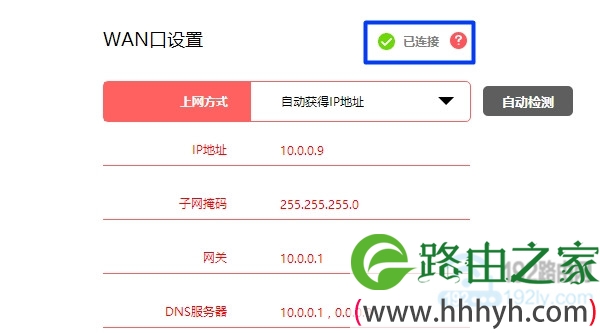
(2)、如果页面中显示:未连接、已断开、WAN口未插网线、服务器无响应、认证失败等提示,如下图所示。
说明你的melogin.cn路由器设置不成功,现在还无法上网。这时候,鸿哥建议你仔细阅读下面的文章:
水星melogin.cn路由器连不上网的解决办法
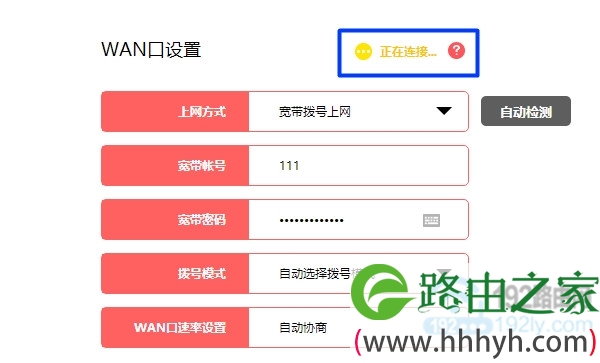
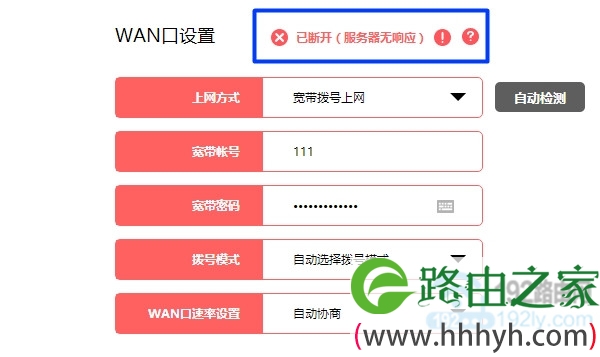
相关阅读
melogin.cn设置登录密码
水星路由器无线WiFi设置
水星路由器wifi密码忘了怎么办?
水星路由器登录密码怎么修改?
水星路由器用手机怎么设置密码?
以上就是关于“melogin.cn路由器设置步骤”的教程!
原创文章,作者:路由器,如若转载,请注明出处:https://www.224m.com/97828.html

